Photoshop给黄昏街景照做烟雾效果
2024-02-03 16:30作者:下载吧
本教程中我会向你展示一个简单的方法来创建烟雾效果在您的照片,有时它会变成一个可怕的图像。
效果图
1.首先我们打开原图
2.按SHIFT+CTRL+N新建一个图层,得到图层1,按D键重置前景色、背景色。在图层1上执行滤镜--渲染--云彩
3.再执行滤镜--渲染--分层云彩,然后按CTRL+F重复8次,如下图的效果
4.把图层1的模式改为叠加。虽然我们可以看到烟雾但并不令人印象深刻。
5.现在我们加强一下效果。按CTRL+J把图层1复制5层,把图层1至到图层1复制5全部选中按右键选择合并图层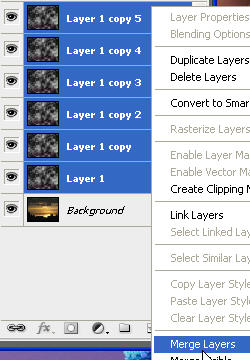
6.最后把合并后的那个图层模式改为叠加
作者:佚名 来源:78ps